Tipo di domanda: scelta a 5 punti
From LimeSurvey Manual
Breve descrizione
Questa domanda mostra una scala orizzontale da 1 a 5 da cui i partecipanti al sondaggio possono selezionare un'unica opzione di risposta.
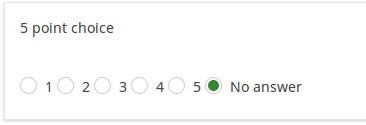
Esempio: Esempio di domanda a scelta singola.zip
Opzioni generali
Obbligatorio
Descrizione
Questa opzione consente agli amministratori del sondaggio di richiedere ai propri intervistati di rispondere a determinate domande del sondaggio. In caso di mancata risposta alle domande obbligatorie, gli intervistati non potranno procedere oltre. Se hai una domanda con più domande secondarie e richiedi una risposta solo a determinate domande secondarie, utilizza l'attributo risposta minima che si trova nella scheda Logica.
Opzioni disponibili
- On - È necessario rispondere alla domanda prima che il partecipante possa passare alla pagina successiva - l'opzione di risposta 'Nessuna risposta' non viene mai mostrata.
- Soft - Se la domanda non riceve risposta, viene visualizzato un avviso quando si tenta di procedere a pagina successiva - tuttavia, il partecipante può scegliere di ignorare l'avviso e procedere. Tieni presente che l'opzione "Nessuna risposta" è ancora visualizzata (se attivata nelle impostazioni di presentazione del sondaggio)
- Off (impostazione predefinita) - La domanda può essere lasciata senza risposta
Condizione (precedentemente "Equazione di rilevanza")
Descrizione
Se il valore del risultato della condizione è "1" o "vero", la domanda è "rilevante" nel contesto del sondaggio, cioè viene mostrata al partecipante al sondaggio. In caso contrario, la domanda è nascosta. Qualsiasi domanda del sondaggio consente di specificare un'equazione di rilevanza. Questa funzione è il successore di conditions e supporta una logica condizionale molto più complessa.
Syntax Highlighting
Ogni volta che si salva la condizione, questa viene valutata e la sintassi evidenziata. Eventuali errori saranno codificati a colori in modo da poterli rilevare e correggere rapidamente.

Valori validi
- Qualsiasi condizione che utilizza la sintassi ExpressionScript, senza parentesi graffe.
Esempi
Ecco alcuni buoni esempi di syntax highlighting.
Visualizzazione
Usa il layout del dispositivo di scorrimento (slider_rating)
Descrizione
Questo attiva una rappresentazione alternativa di una domanda utilizzando stelle o un cursore con un'emoticon (faccina sorridente). Disponibile nella versione 1.91 o successiva.
Opzione disponibile
- No (predefinito)
- Sì - stelle
- Sì - slider con emoticon
Nascondi suggerimento (hide_tip)
Descrizione
La maggior parte delle domande di solito include un suggerimento che dice "Scegli una delle seguenti opzioni" o un testo di suggerimento su come compilare la domanda. Questo attributo ti consente di disattivare o attivare questi suggerimenti/suggerimenti.
Questi suggerimenti/suggerimenti includono messaggi sui criteri di convalida (come il numero minimo/massimo di risposte, il valore minimo/massimo/uguale alla somma). Se hide_tip è abilitato, questi messaggi saranno nascosti. Tuttavia, se l'utente inserisce dati non validi, appariranno i suggerimenti. Saranno colorati in rosso, diventando verdi una volta soddisfatti i criteri di convalida.
Opzioni disponibili
- On - i consigli/suggerimenti sono nascosti;
- Off (predefinito).
Tema della domanda (question_theme)
Descrizione
Ti consente di utilizzare temi personalizzati per la rispettiva domanda.
Opzioni disponibili
- I temi delle domande che hai creato che si trovano sotto Temi delle domande nel pannello Temi.
Vedi: https://manual.limesurvey.org/Question_themes
Classe CSS (css_class)
Descrizione
Se desideri aggiungere classi CSS speciali a determinate domande, puoi inserire i nomi delle classi CSS in questa casella. Assicurati di lasciare uno spazio vuoto tra i diversi nomi di classe.
Valori validi
- Qualsiasi stringa di testo con uno spazio tra diversi nomi di classe CSS.

Aiuto sulla rilevanza per il sondaggio stampabile (printable_survey_relevance_help)
Descrizione
Se desideri stampare un sondaggio, puoi anche stampare le equazioni di rilevanza per ogni domanda. Ma, se desideri offrire invece una spiegazione piuttosto che l'espressione sul modulo stampato, compila questa casella con la spiegazione del testo per l'equazione di rilevanza.
Valori validi
- Qualsiasi testo e/o numero che desideri venga visualizzato sul modulo stampabile.
Nascondi sempre questa domanda (nascosta)
Descrizione
Se abilitata, la domanda sarà sempre nascosta - non verrà mostrata ai partecipanti al sondaggio. Questa funzione può essere utilizzata nei seguenti scenari:
- Se desideri precompilare una domanda con un URL e non desideri visualizzarlo sullo schermo. Ciò ignora qualsiasi condizione utilizzata all'interno del sondaggio perché la rispettiva domanda non verrà nemmeno incorporata nella pagina.
- Se si desidera memorizzare o calcolare un valore al volo tramite ExpressionScript - Presentazione.
Opzioni disponibili
- On
- Off (predefinito)
Logica
Nome del gruppo di randomizzazione (random_group)
Descrizione
Colloca le domande in un gruppo di randomizzazione specificato, tutte le domande incluse nel gruppo specificato vengono visualizzate in ordine casuale agli intervistati.
È possibile trovare un sondaggio campione utilizzando il nome del gruppo di randomizzazione in Sondaggio campione ExpressionScript.
Valori validi
Basta inserire qualsiasi stringa che ti piace (per esempio: 'group1'). Tutte le domande che hanno impostato la stessa stringa all'interno della casella nome del gruppo di randomizzazione avranno il loro posto nel sondaggio randomizzato (=scambiati casualmente tra loro).
Anteprima
Per visualizzare l'anteprima delle domande utilizzare la funzione anteprima sondaggio invece della funzione anteprima gruppo domande, in quanto la seconda è stata segnalata per non mostrare le domande in ordine casuale.
Altro
Inserisci interruzione di pagina nella visualizzazione stampabile (page_break)
Descrizione
Questo attributo è attivo solo quando stampi effettivamente un sondaggio dalla Visualizzazione stampabile. Forza un'interruzione di pagina prima della domanda.
Opzioni disponibili
- On
- Off (predefinito)
Statistiche
Mostra nelle statistiche pubbliche (public_statistics)
Descrizione
Questo attributo consente all'amministratore del sondaggio di scegliere se i risultati di una particolare domanda devono essere visualizzati ai partecipanti al sondaggio dopo che hanno inviato il sondaggio.
L'impostazione predefinita per ogni domanda è 'Off' (=Non non mostrare le statistiche delle domande agli intervistati). Devi abilitarlo per ogni singola domanda se vuoi mostrare le statistiche del sondaggio di quella (quelle) particolari domande ai partecipanti al sondaggio dopo l'invio del sondaggio.
Opzioni disponibili
- On
- Off (predefinito)
Visualizza grafico (display_chart)
Descrizione
Questo attributo consente all'amministratore del sondaggio di scegliere se un grafico che contiene i risultati della domanda deve essere visualizzato ai partecipanti al sondaggio dopo che hanno compilato il sondaggio.
- statistiche pubbliche impostazione del sondaggio da impostazioni di presentazione e navigazione
- mostra grafici impostazione del sondaggio da impostazioni di presentazione e navigazione
- attributo domanda statistiche pubbliche, e
- visualizza attributo domanda grafico.
Opzioni disponibili
- On
- Off (predefinito)
Tipo di grafico (chart_type)
Descrizione
Questo attributo consente all'amministratore del sondaggio di scegliere quale tipo di grafico verrà mostrato all'intervistato una volta che avrà finito di compilare il sondaggio.
Opzioni disponibili
- Grafico a barre
- Grafico a torta
- Radar
- Linea
- PolarArea
- Doughnut